
据数据统计,75%以上的用户在使用电脑时都有碰到黑屏的现象,电脑黑屏不但会影响自己的工作,而且还会影响自己的心情,今天来说说笔记本电脑黑屏怎么重装系统的教程,快来看看吧.更多电脑教程,尽在装机吧官网!
工具/原料:
系统版本:windows7系统
品牌型号:华硕无畏13
软件版本:小白一键重装系统+1个8g以上的空白u盘
方法/步骤:
借助小白工具重装系统修复电脑黑屏:
1.首先,我们在其他电脑上打开浏览器百度搜索【小白系统官网】,通过官网下载小白一键重装系统软件。

2.然后退出电脑上的杀毒工具,插入u盘到电脑上,然后双击打开【小白一键重装系统】,等待检测环境完成后点击【制作系统】,看到u盘自动检测,然后直接点击【开始制作】。
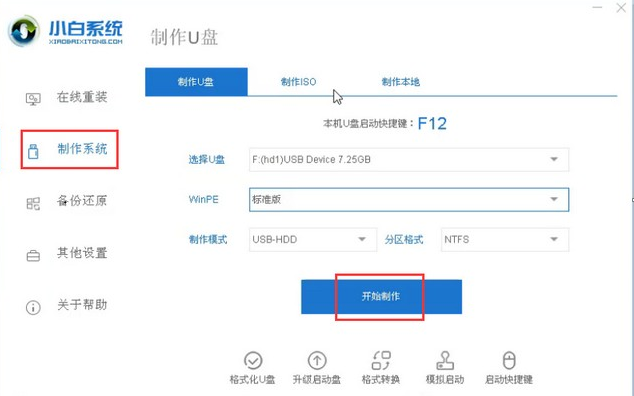
3.然后出现下载系统的选项,选择一个需要重装的系统,然后点击开始制作。
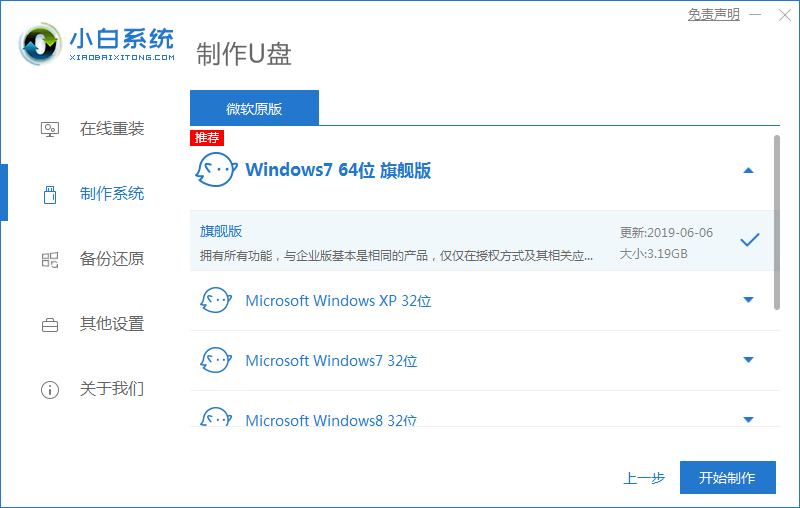
4.之后制作U盘启动盘会格式化U盘,如果U盘有资料,需要提前做好备份。
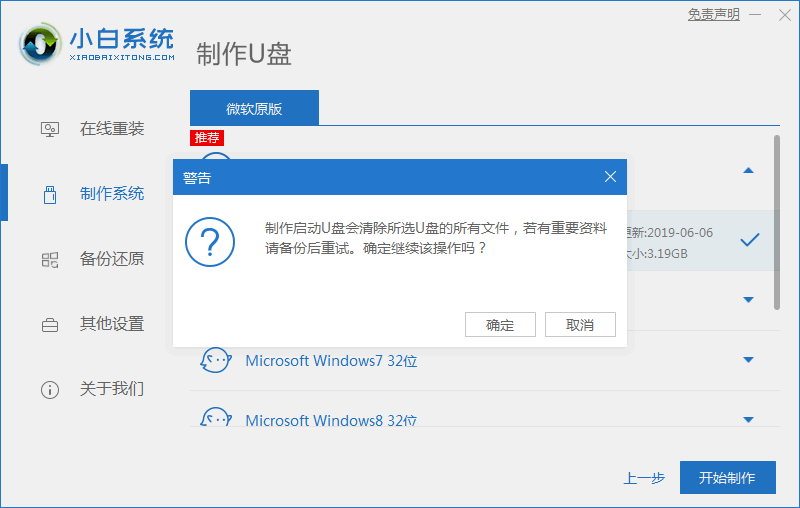
5.然后开始下载系统,开始制作启动u盘工具。
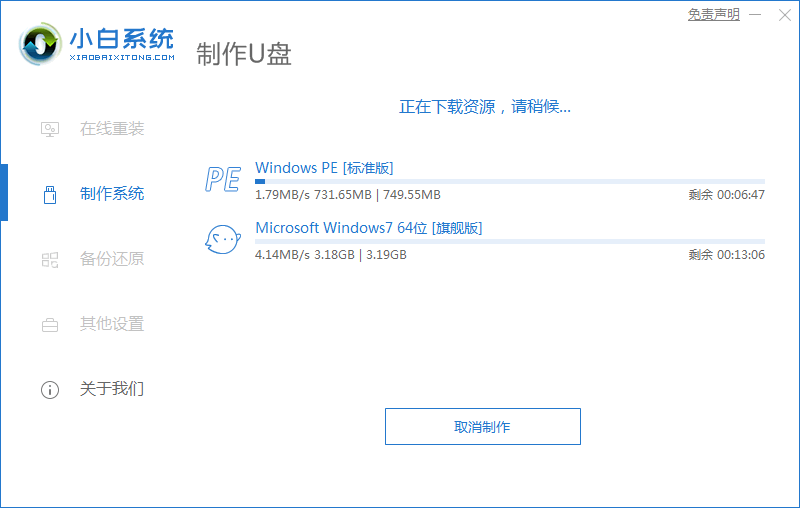
6.制作成功后等待提示,单击[取消],然后退出u盘。
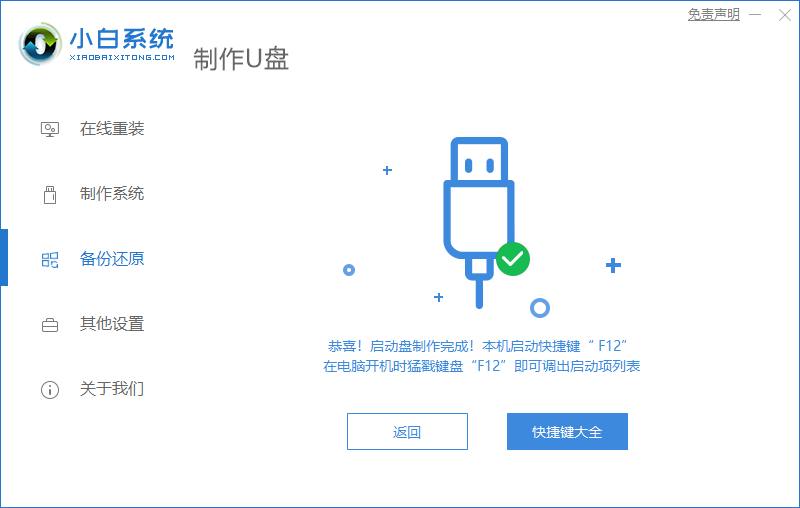
7.我们将启动u盘工具插入需要安装系统的计算机。开机后,间歇点击u盘启动快捷键f12,加载到小白pe系统当中。在pe系统界面中,单击系统安装。

8.安装成功后,可以拔出u盘,重启电脑。

9.安装成功,进入新的系统界面。至此,黑屏问题得到解决。

总结:
以上就是电脑黑屏重装系统的教程的内容,你学会了吗,赶快去试试吧。






